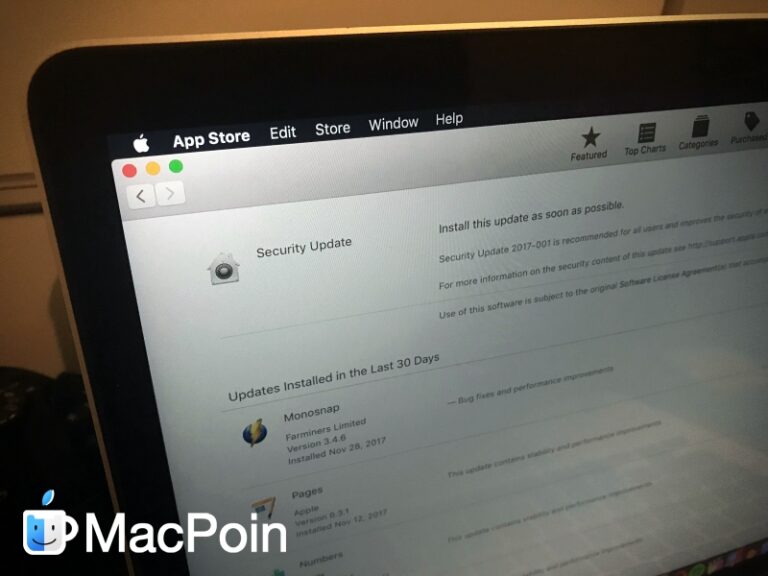Spotify Web Player memungkinkan kamu untuk bisa memutar lagu Spotify di web browser di PC Windows maupun Mac dengan macOS. Namun kadang lagu tidak bisa diputar di web browser karena ada masalah. Salah satu masalah yang kerap terjadi adalah pemutaran konten yang dilindungi.
Beberapa web browser seperti Google Chrome memungkinkan pencekalan halaman atau menonaktifkan media dan konten yang dilindungi untuk diputar di Chrome. Tentu saja kamu bisa menonaktifkan pencekalan ini.
Baca Juga:
- Cara Mendaftar Spotify Untuk Dengarkan Lagu Gratis
- Cara Download Lagu Dari Spotify di iPhone dan iPad
- Tutorial: Cara Daftar Spotify Premium Dengan Debit
Untuk mengatasi masalah pemutaran konten yang dilindungi di Spotify Web Player Google Chrome, kamu bisa ikuti tutorial mudah berikut ini.
- Masuk ke chrome://settings/contents melalui address bar di Google Chrome.
- Masuk ke pilihan Protected Content di bagian bawah pengaturan.
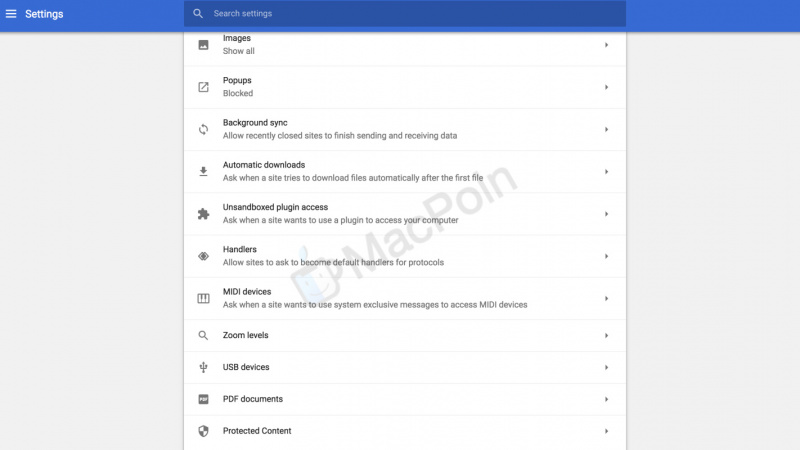
- Pastikan pilihan Allow sites to play protected content sudah aktif.
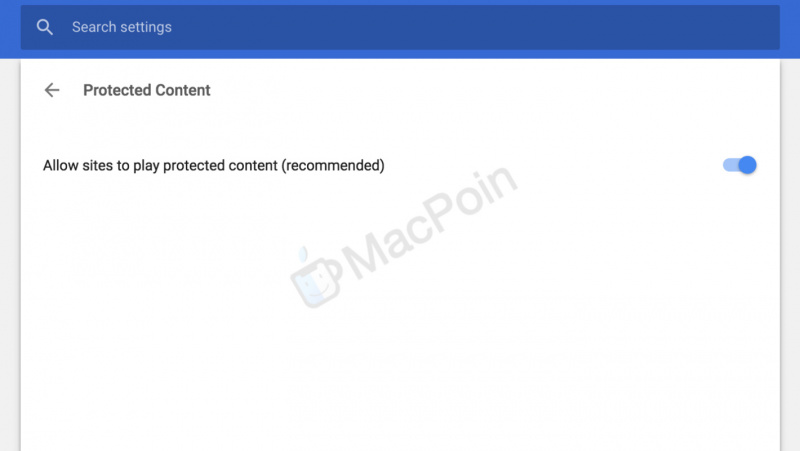
- Jika belum aktif, langsung saja aktifkan dengan klik toogle tersebut hingga berwarna kebiruan yang menandakan pilihan diaktifkan.
Beberapa web browser di PC Windows dan Mac punya pengaturan unik seperti ini, dan cara mengaksesnya juga berbeda-beda. Intinya sih masuk ke pengaturan dan aktifkan pemutaran konten yang dilindungi.
Selain itu, pastikan kamu tidak punya ekstensi content blocker apapun, apalagi content blocker yang berasal dari pihak yang kurang bisa dipercaya.
Bagaimana? Masih mengalami masalah Spotify Web Player?